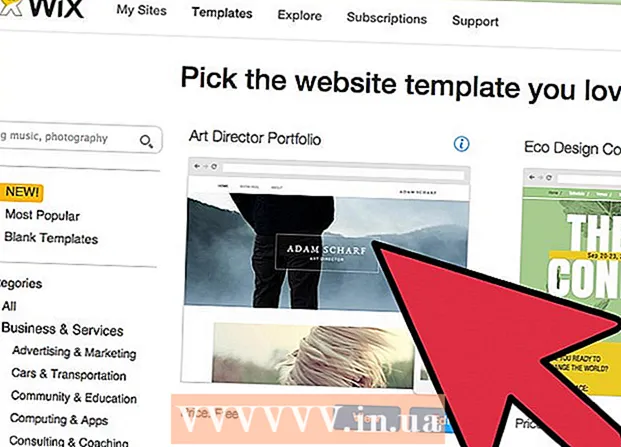Avtor:
John Stephens
Datum Ustvarjanja:
21 Januar 2021
Datum Posodobitve:
1 Julij. 2024

Vsebina
Ta wikiHow vas uči, kako odkleniti, ko je iPhone onemogočen in se prikaže sporočilo "iPhone je onemogočen". To se zgodi, če večkrat vnesete napačno geslo za telefon. Čeprav se iPhone običajno odklene po približno 1–60 minutah, ga lahko, če vnesete napačno geslo prevečkrat, onemogočite za nedoločen čas. IPhone lahko izbrišete in obnovite s pomočjo iTunes in iCloud ali pa odstranite ta ključ v načinu za obnovitev v iTunes
Koraki
Metoda 1 od 3: Z iTunes
Povežite iPhone z računalnikom. Priključite konec priloženega polnilnega kabla v vaš iPhone, nato pa konec USB v vrata v računalniku.
- Če imate Mac, boste za povezavo morda morali kupiti adapter USB 3.0 za Thunderbolt.

Odprite iTunes. Aplikacija ima ikono večbarvne glasbene note na belem ozadju.- Če iTunes zahteva geslo ali pravi, da iPhone ni dostopen, glejte Način obnovitve.
Kliknite ikono iPhone v zgornjem levem kotu okna iTunes.

Kliknite Obnovi iPhone ... (Obnovite iPhone). Ta možnost je v zgornjem desnem kotu strani.- Če je funkcija Find My iPhone vklopljena, jo boste morali pred nadaljevanjem izklopiti. Funkcije Find My iPhone ne morete izklopiti, ko je telefon izključen, zato z iCloudom izbrišite iPhone.

Kliknite Obnovi (Obnovi), ko se prikaže možnost. iPhone se bo začel obnavljati na tovarniške nastavitve.- Pred nadaljevanjem boste morda morali vnesti geslo.

Počakajte, da se obnova konča. Ta postopek traja le nekaj minut, vendar lahko traja dlje, če je treba iPhone posodobiti. Ko bo obnovljen, bo "onemogočen" sloj iPhona odstranjen in geslo ne bo ostalo.
Po potrebi obnovite varnostno kopijo. Če imate varnostno kopijo prejšnjega iPhona v iTunes ali iCloud, lahko obnovite nastavitve, fotografije, aplikacije itd.
- Če ima vaš iPhone aktivacijski ključ, boste morali vnesti svoj e-poštni naslov in geslo za Apple ID, da obnovite varnostno kopijo iTunes.
- Če varnostne kopije nimate na voljo, iPhone nastavite tako kot ob prvem nakupu.
2. metoda od 3: z iCloud

Prepričajte se, da je funkcija Find My iPhone vklopljena. Če ste funkcijo Find My iPhone v določenem trenutku izklopili in je niste znova vklopili, ta način ne bo uporaben. Nato morate uporabiti iTunes ali Recovery Mode.
Odprite spletno mesto iCloud. S spletnim brskalnikom pojdite na https://www.icloud.com/, nato se ob pozivu prijavite z e-poštnim naslovom in geslom za Apple ID. Prikazala se bo nadzorna plošča iCloud.

Kliknite Poiščite iPhone (Poiščite iPhone). Ta zelena radarska ikona je na dnu armaturne plošče. iCloud bo začel poskušati najti iPhone.- Pred nadaljevanjem boste morda morali znova vnesti geslo za Apple ID.
Kliknite Vse naprave (Vsa oprema). Ta zeleni zavihek je na vrhu okna. Prikaže se spustni meni.
Izberite iPhone. Kliknite ime vašega iPhona v spustnem meniju. Stran iPhone se odpre na desni strani okna.
- Če se ime iPhone tukaj ne prikaže, funkcija Find My iPhone v telefonu ni aktivirana.
Kliknite možnost Izbrišite iPhone (Izbriši iPhone) v spodnjem desnem kotu strani iPhone.
Kliknite Izbriši (Izbriši), ko se opravilo prikaže. Pojavilo se bo polje z geslom.
Vnesite geslo za Apple ID. V polje, ki se prikaže, vnesite geslo Apple ID za iPhone, ki ga želite izbrisati.
Kliknite Naslednji (Naprej) v zgornjem desnem kotu iPhone-ove strani je trenutno zgornji desni del okna.
Kliknite Končano (Dokončano). Ta zeleni gumb je v zgornjem desnem kotu strani iPhone. Telefon se bo začel brisati.
Počakajte, da iPhone konča z brisanjem. Izbris običajno traja le nekaj minut. Nadaljujete lahko, ko na zaslonu iPhona utripa veliko različic besede "Hello".
Po potrebi obnovite varnostno kopijo. Če imate varnostno kopijo prejšnjega iPhona v iTunes ali iCloud, lahko obnovite nastavitve, fotografije, aplikacije itd.
- Če ima vaš iPhone aktivacijski ključ, boste morali vnesti svoj e-poštni naslov in geslo za Apple ID, da obnovite varnostno kopijo iTunes.
- Če varnostne kopije nimate na voljo, iPhone nastavite tako kot ob prvem nakupu.
3. metoda od 3: Z načinom obnovitve
Vedeti morate, kdaj uporabiti način obnovitve. Obnovitveni način omogoča ponastavitev iPhona z uporabo iTunes v računalnikih, v katerih iPhone še niste povezali. Če ne morete uporabiti iTunes za obnovitev iPhona in vaš račun iCloud nima omogočene funkcije Find My iPhone, boste morali uporabiti način za obnovitev.
Zaprite iTunes, če je odprt. To je pomemben dejavnik za omogočanje načina za obnovitev, kajti če je iTunes odprt in iPhone postavite v način za obnovitev, bo to povzročilo napako.
Povežite iPhone z računalnikom. Priključite konec priloženega polnilnega kabla v vaš iPhone, nato pa konec USB v vrata v računalniku.
- Če imate Mac, boste za povezavo morda morali kupiti adapter USB 3.0 za Thunderbolt.
- Če je iTunes odprt, zaprite aplikacijo, preden nadaljujete.
IPhone preklopite v način za obnovitev. Pri iPhonu 8 in novejših različicah morate hitro pritisniti gumb za povečanje glasnosti, enako storiti z gumbom za zmanjšanje glasnosti in držati pritisnjen gumb za vklop, dokler sporočilo »Connect to iTunes« ne prikaže napajalnega kabla z Na zaslonu iPhone se prikaže ikona iTunes.
- V iPhonu 7 pridržite tipke za zmanjšanje glasnosti in gumbe za vklop, dokler se ne prikaže sporočilo »Connect to iTunes«.
- V iPhonu 6S in starejših držite gumb za vklop in tipko Domov, dokler se ne prikaže sporočilo »Poveži se z iTunes«.
Odprite iTunes. Aplikacija ima ikono večbarvne glasbene note na belem ozadju. iTunes bo odprl stran obnovitvenega načina.
Kliknite možnost Obnovi iPhone ... na vrhu okna.
Kliknite Obnovi ko se opravilo prikaže. iPhone se bo začel obnavljati na tovarniške nastavitve.
- Tu boste morda morali vnesti geslo za Apple ID.

Počakajte, da se obnova konča. Ta postopek traja le nekaj minut, vendar lahko traja dlje, če je treba iPhone posodobiti.
Po potrebi obnovite varnostno kopijo. Če imate prejšnjo varnostno kopijo za iPhone na voljo v drugem računalniku ali iCloud, lahko podatke obnovite.
- Če ima vaš iPhone aktivacijski ključ, boste morali vnesti svoj e-poštni naslov in geslo za Apple ID, da obnovite varnostno kopijo iTunes.
- Če varnostne kopije nimate na voljo, iPhone nastavite tako kot ob prvem nakupu
Nasvet
- Najbolje je, da počakate, da iPhone zaklene "onemogoči" zaklepanje, namesto da bi telefon izbrisali in obnovili.
- Če morate poklicati v sili, ko je vaš iPhone onemogočen, lahko pritisnete gumb V sili (Nujno) se nahaja na dnu zaslona in ročno pokliče številko.
Opozorilo
- Če je iPhone onemogočen in v iTunes ali iCloud ni varnostne kopije, bodo vsi osebni podatki izgubljeni, ko obnovite telefon.